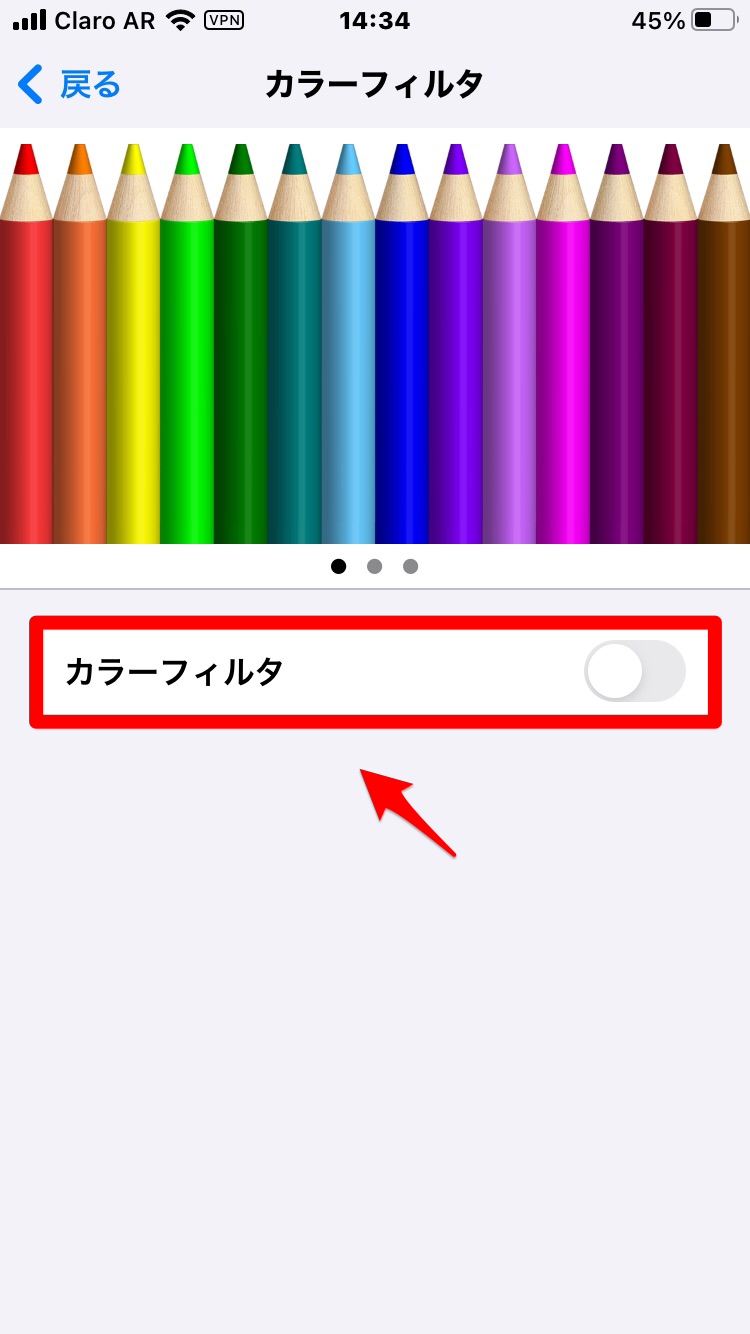カラーフィルタでiPhoneの表示色を調整・認識しやすくする方法とは
皆さんは、iPhoneを使っていて少し画面が見にくいなと感じたことはないでしょうか。
ディスプレイから放射される光加減とか、ディスプレイの色合いなどが原因で、iPhoneを使った操作や作業を長時間行えない人は意外とたくさんいます。
実はiPhoneには、手動で画面の表示色を調整できる「カラーフィルタ」機能があるんです。
「カラーフィルタ」を使って、iPhoneの表示色を調整する方法を詳しく解説します。
Contents[OPEN]
カラーフィルタって何?【iPhone】
自宅で過ごす時間が長くなったため、皆さんもiPhoneを操作する時間も長くなっているのではないでしょうか。
長時間iPhoneを画面を見続けていると目が疲れますよね。
原因は人によって異なりますが、iPhoneの画面表示色を少し変えるだけで、目にかかる負担をかなり減らして快適に操作ができるようになるんですよ。
iPhoneの画面表示色は「カラーフィルタ」機能を使えば簡単に変更できます。
「カラーフィルタ」機能を使って画面表示色を変更する方法をこの記事で紹介しますが、その前に「カラーフィルタ」とはどんな機能なのかを簡単におさらいしますね。
カラーフィルタとは
iPhoneの「カラーフィルタ」とは、iPhoneの画面をユーザーの好みに合わせて見やすく調整するための機能のことです。
デフォルトで設定されている色合いや明るさが目に負担を与えるため、長時間iPhoneの画面を見て作業できないという人にはおすすめの機能です。
また自分好みの画面表示色をカスタマイズして、もっとオシャレでポップな色調にしたいと考えている人にもおすすめです。
カラーフィルタを使うのはどんなとき?
「カラーフィルタ」は、「設定」アプリの「アクセシビリティ」の中にある設定機能です。
色覚の問題を持っている人ユーザーであれば、「カラーフィルタ」機能で色調を変えて画面を見やすくできます。
また画面表示色を変更して表示を見やすくしたい場合にも、「カラーフィルタ」を活用できます。
カラーフィルタの設定方法【iPhone】
ここまで、iPhoneの「カラーフィルタ」機能の基本情報を紹介しましたが、ここからは実際に「カラーフィルタ」で画面表示色を調整する方法を説明します。
画面表示色を少し変えるだけで見え方が一変するので、ぜひ試してみてください。
アクセシビリティからカラーフィルタを開く
ホーム画面にある「設定」アプリをタップして開きましょう。
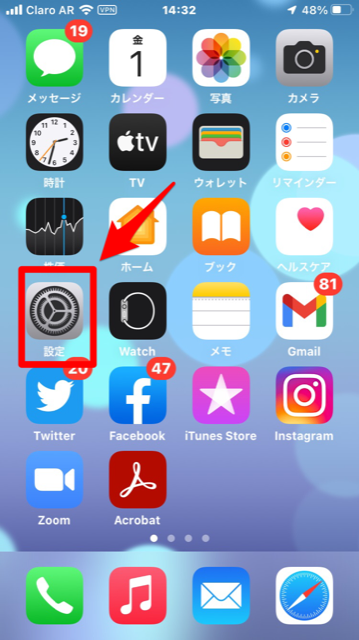
「設定」画面になったら、画面を下に向かってスクロールしてください。
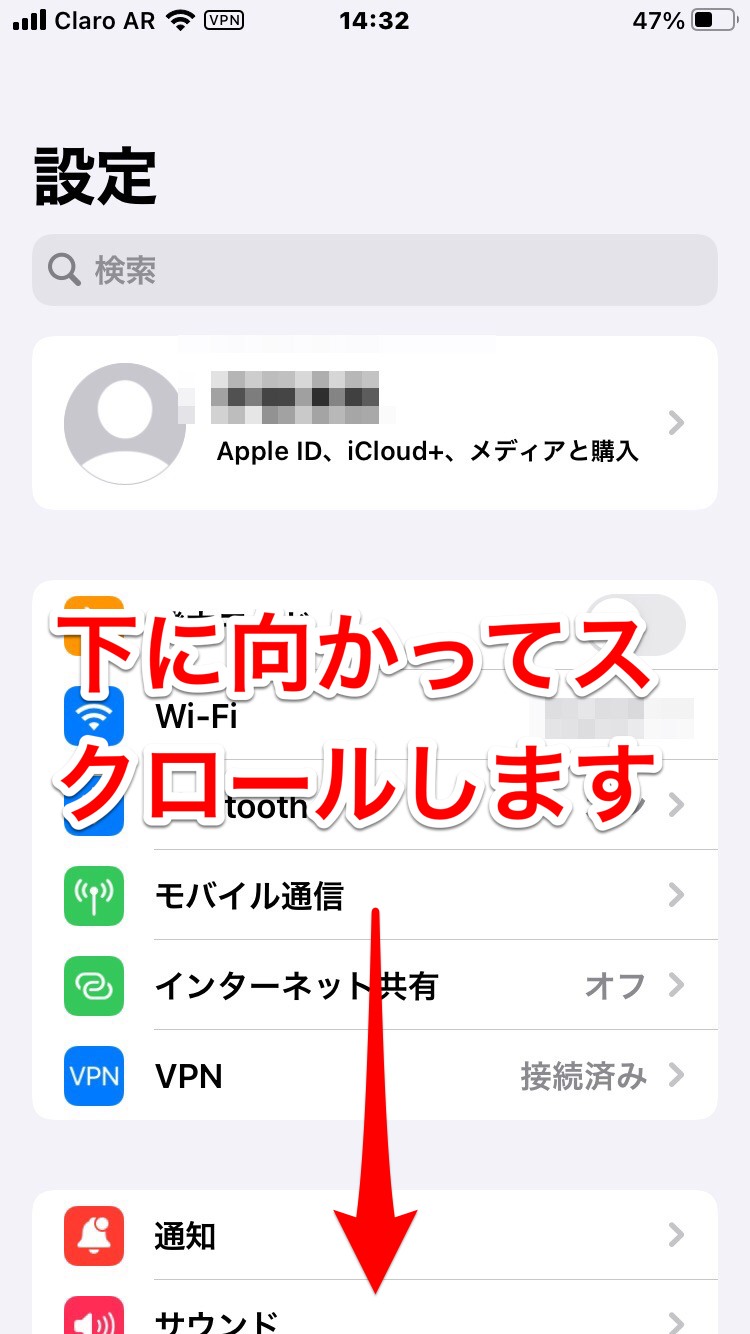
表示されているメニューの中に「アクセシビリティ」があるので選択しタップしましょう。
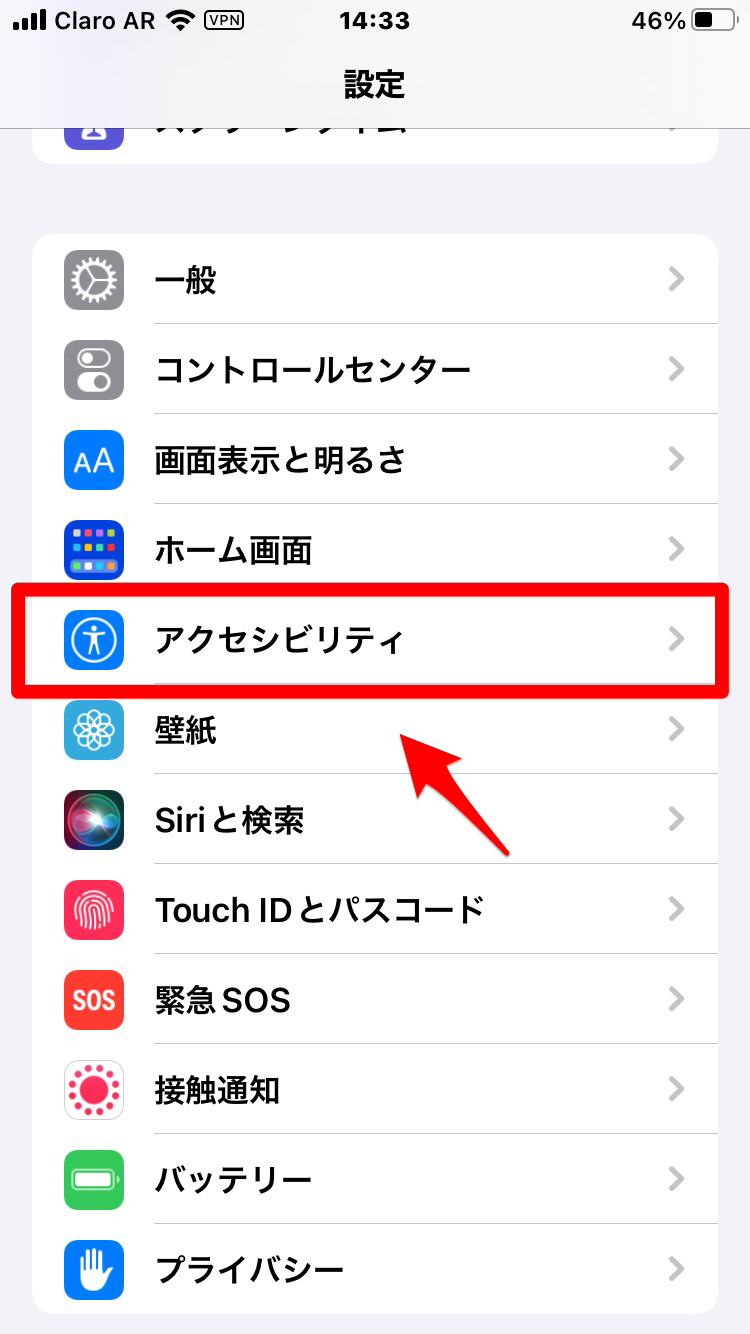
「アクセシビリティ」画面になったら、メニューの中にある「画面表示とテキストサイズ」を選択しタップしてください。
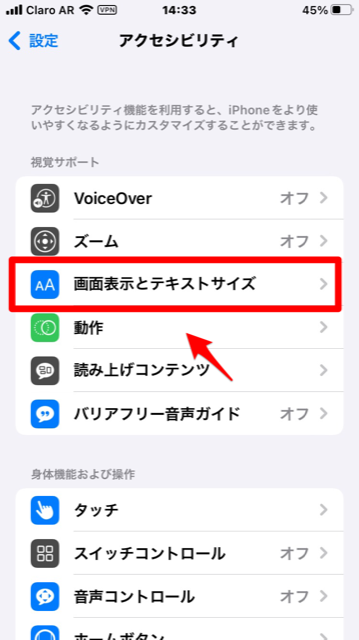
「画面表示とテキストサイズ」画面になったら、画面を下に向かってスクロールしましょう。
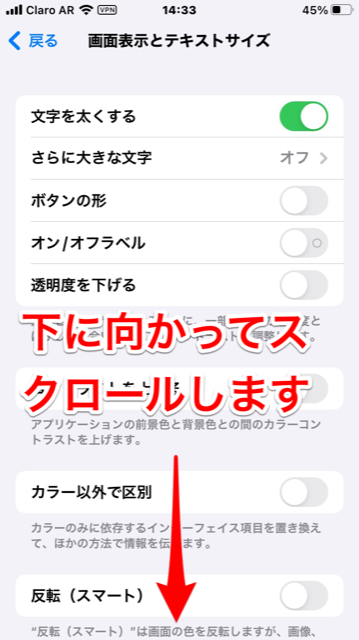
表示されているメニューの中に「カラーフィルタ」があるので選択しタップしてください。
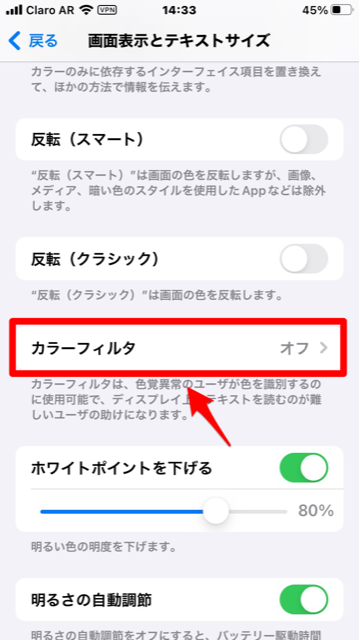
「カラーフィルタ」画面にある「カラーフィルタ」を「ON」に設定しましょう。